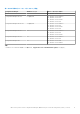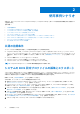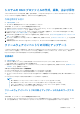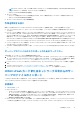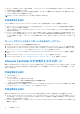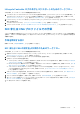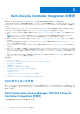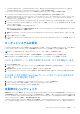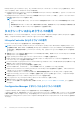Users Guide
Table Of Contents
- Microsoft System Center Configuration Manager 用 Dell Lifecycle Controller Integration バージョン 3.0 ユーザーズ ガイド
- 目次
- Microsoft System Center Configuration Manager 用 Dell Lifecycle Controller Integration(DLCI)について
- 使用事例シナリオ
- Dell Lifecycle Controller Integration の使用
- DLCI のライセンス付与
- Dell Connections License Manager での Dell Lifecycle Controller Integration の設定
- ターゲットシステムの設定
- 自動検出とハンドシェイク
- タスクシーケンスからのドライバの適用
- タスクシーケンスメディアのブータブル ISO の作成
- System Viewer ユーティリティ
- Configuration Utility
- Integrated Dell Remote Access Controller コンソールの起動
- Task Viewer
- Dell Lifecycle Controller Integration を使用して実行できる追加タスク
- Configuration Utility の使用
- サーバーのインポートユーティリティの使用
- System Viewer ユーティリティの使用
- トラブルシューティング
- 関連文書とリソース
● ネットワーク共有からインポートを行う場合は、バックアップイメージファイルが保存されているネットワーク共有にアクセ
ス可能であることを確認してください。
● インポートを実行する前にマザーボードを交換する場合は、マザーボードに最新の iDRAC が取り付けられ、最新の BIOS がイ
ンストールされていることを確認してください。
メモ: サーバーのサービスタグがバックアップ時と同じか空のいずれかです。
作業を開始する前に
システムまたはコレクションへのバックアップファイルのインポートを開始する前に、次のことを確認してください。
● バックアップイメージファイルにユーザーデータが存在しません。バックアップイメージファイルで既存の設定を上書きする
場合、ユーザーデータは復元されません。
● インポート実行中に、ファームウェアのアップデート、オペレーティングシステムの導入、ファームウェアの設定などの操作
が実行されていません。
● Lifecycle Controller を使用してオペレーティングシステムを導入した後は、OEMDRV が 18 時間オープン状態になります。オペ
レーティングシステムの導入後にアップデート、設定、インポートなどの操作を実行する必要がある場合は、OEMDRV パーテ
ィションを削除してください。このパーティションを削除するには、iDRAC をリセットするか、[System Services] をキャンセ
ルします。
サーバープロファイルのインポートのためのワークフロー
次の手順は、ワークフローシーケンスの概要を説明するものです。
1. シングルターゲットシステムのシステムプロファイルをインポートするには、[System Viewer] ユーティリティを起動します。
システムのコレクションのシステムプロファイルをインポートするには、[Configuration Utility] 起動します。詳細については、
「System Viewer ユーティリティ 、p. 21」または「Configuration Utility 、p. 22」を参照してください。
2. [System Viewer] ユーティリティまたは [Configuration Utility] で [Platform Restore](プラットフォームの復元)を選択し
ます。
3. シングルシステムについては、 「システムプロファイルのインポート 、p. 59」を参照してください。
4. コレクションについては 「コレクション内のシステムプロファイルのインポート 、p. 41」を参照してください。
Lifecycle Controller ログの表示とエクスポート
単体システムまたはコレクションの Lifecycle Controller ログを表示したり、これらのログをネットワーク共有フォルダに .CSV 形式
でエクスポートしたりすることができます。Search(検索)フィールドを使用して、Lifecycle Controller ログを検索し、フィルタ
することができます。
作業を開始する前に
● 共通の前提条件 、p. 12
● ネットワーク共有:
○ iDRAC がネットワーク共有にアクセスできる。
○ iDRAC にネットワーク共有への情報の書き込みに必要な権限がある。
○ 少なくとも 384 MB の空き容量が利用可能。
● 一度に表示するログファイルの数を DLCSystemview.exe.config または DLCConfigUtility.exe.config ファイルで設定します。詳細
については、「Lifecycle Controller ログの表示 、p. 55」を参照してください。
作業を開始する前に
単体システムまたはコレクションの Lifecycle Controller ログを表示またはエクスポートする前に次のことを確認してください。
● ターゲットシステム上の Lifecycle Controller が、ファームウェアのアップデート、オペレーティングシステムの導入、ファーム
ウェアの設定、システムプロファイルのエクスポートまたはインポートなど他のタスクを実行中の場合は、タスクが完了する
のを待ってからログを取得してください。
● ネットワーク共有のパーミッションをチェックして、ターゲットシステムの Lifecycle Controller が共有にアクセスできることを
確認してください。
16 使用事例シナリオ